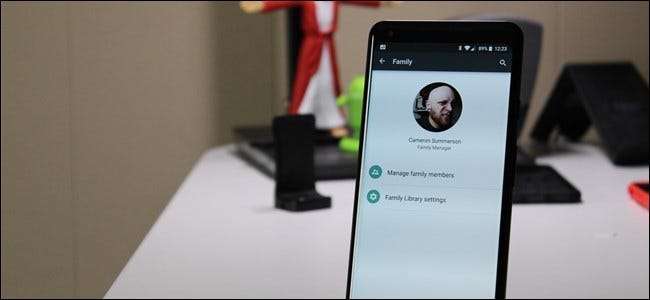
Om du betalar för en bok på Google Play Böcker bör din betydande andra också kunna läsa den. Detsamma gäller filmer, musik och till och med appar eller spel - om du gör ett köp bör alla i familjen kunna njuta av det. Tack vare Google Family kan de.
Vad är Google Family?
Google Family låter familjer dela innehåll över sina Google Play-konton. Du kan ha upp till sex konton i din familj, med två primära kontotyper tillgängliga i familjen. Det finns familjechefer - vanligtvis föräldrarna - och sedan begränsade ”medlemskonton”, som vanligtvis är barnen (eller någon annan du inte vill tillåta full tillgång).
Med Google Family kan alla i familjen köpa innehåll - böcker, filmer, spel, appar, musik och liknande - och sedan har andra i din familj tillgång till det. Varje person har naturligtvis detaljerad kontroll över hur deras innehåll delas: du kan dela ditt innehåll automatiskt så snart du köper det, eller välja och välja manuellt.
Obs! App- och spelutvecklare måste tillåta att deras appar delas i familjebiblioteket, så delning är inte tillgängligt för varje köp.
RELATERAD: Så här hanterar du ditt barns Android-telefon med Google Family Link
Om du prenumererar på vissa Google-tjänster, gillar YouTube Red , YouTube TV , eller Familjeplan för Google Play Musik kan du också dela dessa prenumerationer med din familj (även om den senare kräver en familjeplan). Det är ganska övergripande när det gäller att dela innehåll med dina nära och kära - Google Calendar och Keep gör det också enkelt att dela specifika saker med människorna i din familj. Google Family måste också använda Googles Family Link app för att göra ditt barns Android-enhet bara lite säkrare.
Kontohanteraren väljer en delad betalningsmetod som alla i familjen har tillgång till, men oroa sig inte - medlemmarna får inte bara filtåtkomst för att använda kortet (såvida du inte ställer in det på det sättet). Du väljer och väljer vad varje person i familjen får tillgång till, vare sig det krävs godkännande för allt betalt innehåll, endast köp i appen eller inget innehåll alls.
Det som är värt att notera här är dock att om du ställer in Google Family för att kräva godkännande för köp måste du vara fysiskt tillgänglig för att ange ditt lösenord. Det betyder att om ditt barn inte är med på den tiden kan de inte köpa någonting - även om du säger att det är okej. Jag skulle verkligen vilja se Google implementera en aviseringsfunktion av något slag där du kan godkänna köp på distans. Det är ärligt talat en enorm tillsyn.
Så här ställer du in din Google-familj
Det är förstås självklart, men du kommer att vilja vara en Android-användare för detta, och inte förvånande nog är det enklaste sättet att ställa in din familj från din telefon. Det finns en Google Familjens webbgränssnitt men det är inte lika användbart. Så ja, använd bara din telefon.
Öppna först Play Store, öppna sedan menyn och välj alternativet "Konto". Därifrån väljer du inställningen "Familj".
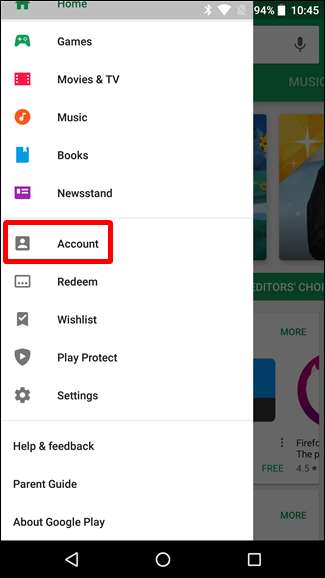
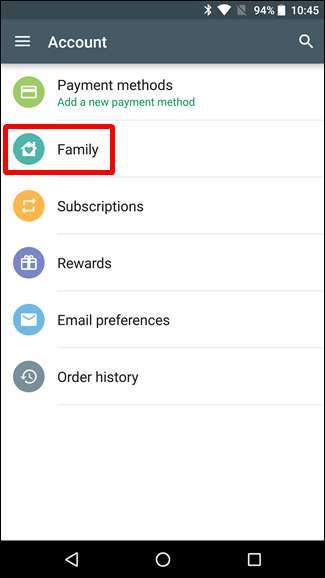
Du måste först registrera dig i familjebiblioteket, vilket du gör genom att trycka på alternativet "Registrera dig för familjebiblioteket" här. Det öppnar en kort titt på vad Google Play familjebibliotek handlar om - tryck bara på knappen "Registrera dig" längst ner.
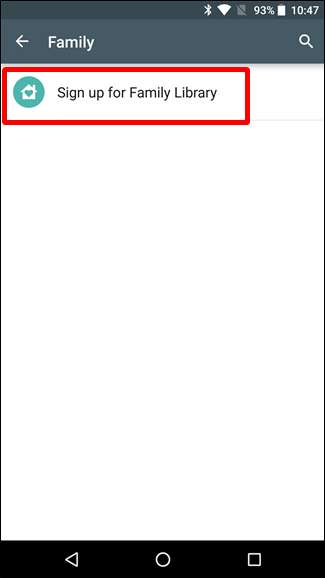
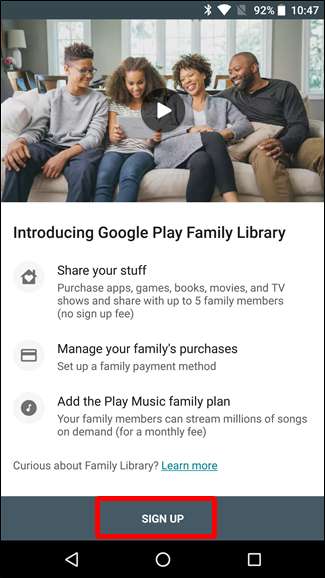
Registreringen för familjebiblioteket tar några sekunder, men när den är klar trycker du på knappen Fortsätt.
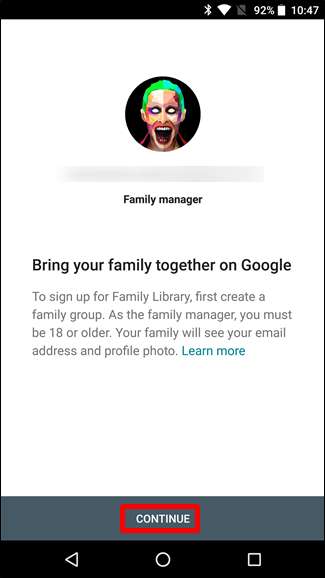
Ställ sedan in din betalningsmetod för familjen. Tryck igenom nästa par sidor för att fortsätta.
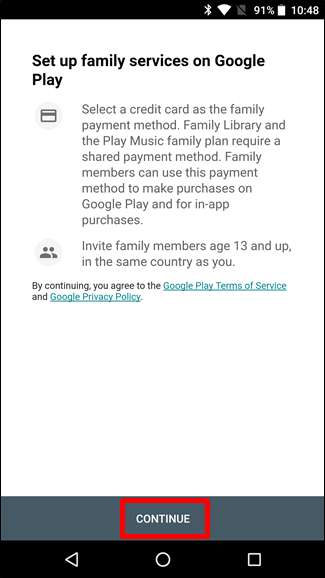
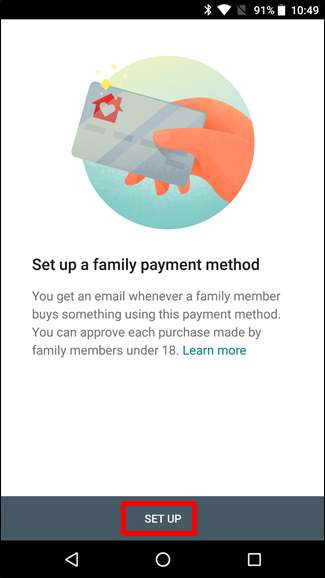
Om du redan har en betalningsmetod lagrad i din Google Wallet visas den här. Om inte, måste du lägga till en betalningsmetod nu.
När betalningsmetoden har fastställts är det dags att lägga till innehåll i familjebiblioteket. Du kan välja att "Lägg till alla kvalificerade köp nu" eller bara välja och välja de saker du vill dela en efter en. Gör din grej.
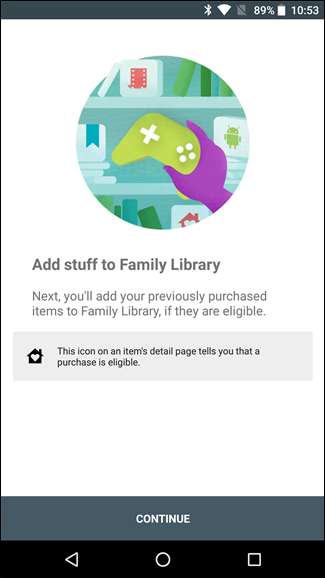
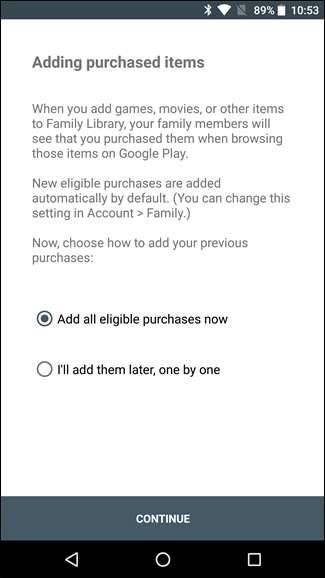
Nu är du redo att lägga till din familj. Tryck på knappen "Fortsätt" och skicka sedan några inbjudningar. Du kommer att meddelas via e-post när inbjudningarna accepteras.
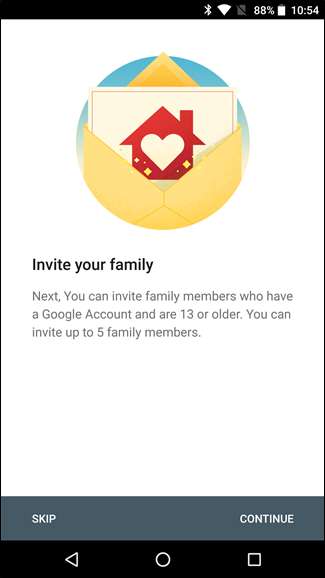
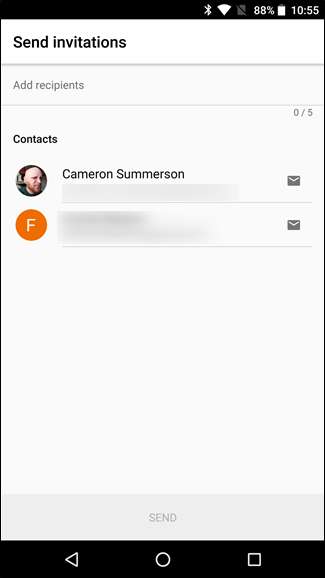
Hantera din Google-familj
När inbjudningarna accepteras är det dags att ta en titt på Family Management. Du kan öppna Family Management-inställningar genom att öppna Play Store, öppna menyn, välja alternativet "Account" och slutligen "Family" -inställningen.
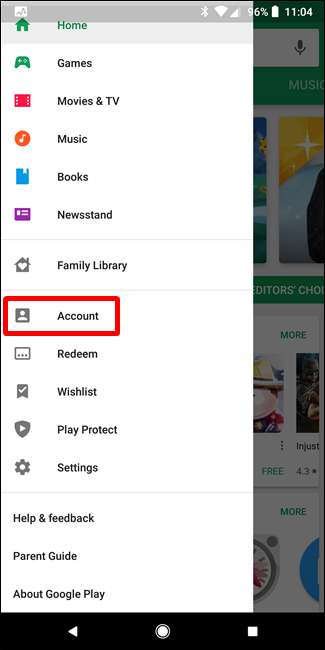
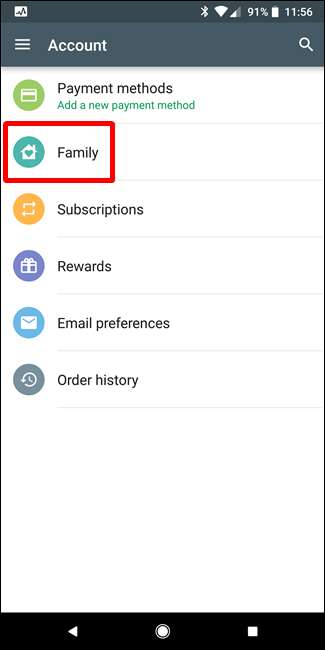
Det finns två ensamma alternativ i den här menyn: "Hantera familjemedlemmar" och "Inställningar för familjebiblioteket." Låt oss börja med den första och hantera några familjemedlemmar.
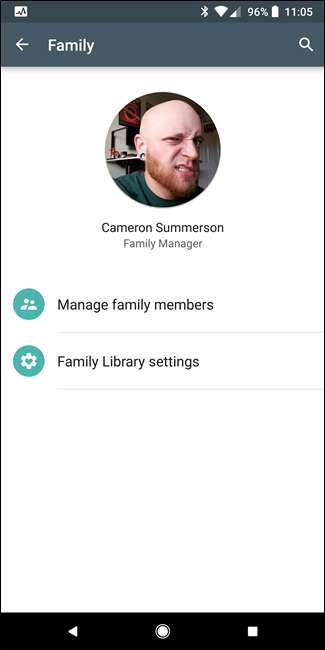
Hantera familjemedlemmar
Det finns verkligen inte mycket att veta om den här menyn, så vi kommer att vara kortfattade. Den visar alla i din familj, inklusive de som du har skickat inbjudningar till men som ännu inte har accepterat.
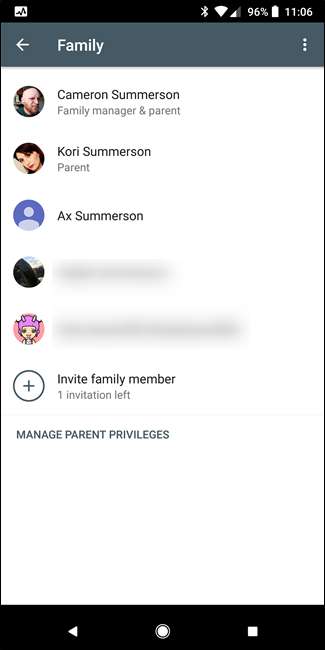
Du kan ytterligare styra varje medlems åtkomstnivå genom att trycka på deras post i listan. Tryck på inställningen "Köpgodkännande" för att ställa in vilken inköpsnivå som är tillgänglig för vald familjemedlem. Du kan ta bort medlemmen helt genom att trycka på de tre punkterna uppe till höger och välja alternativet "Ta bort medlem".
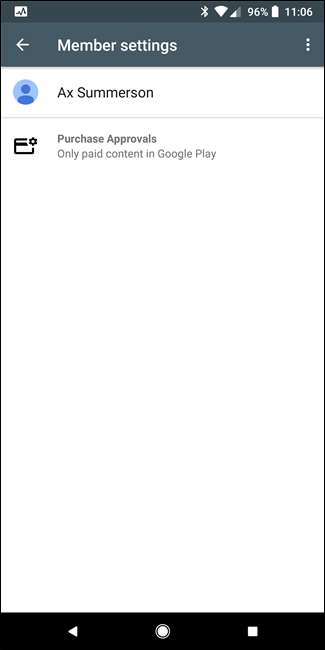
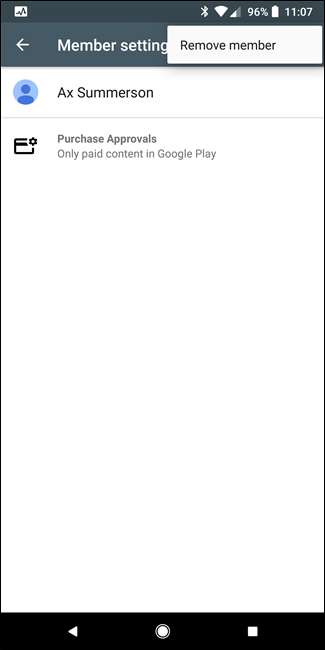
Att hantera köpgodkännanden är ganska enkelt. Varje medlem mellan 13 och 17 år har tre godkännandealternativ: Endast betalt innehåll, endast köp i appen eller inget godkännande krävs. Det sista alternativet är verkligen för de modiga (eller litar på, antar jag).
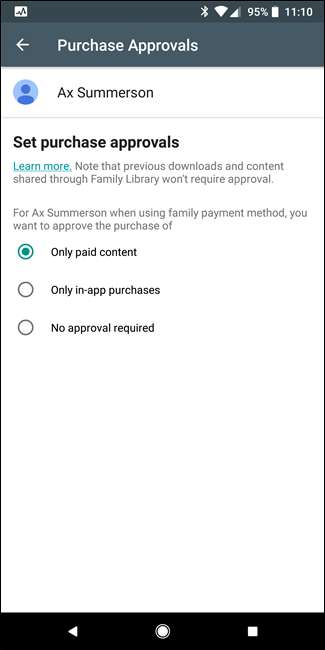
Medlemmar över 18 behöver inte godkänna något slag, och det finns inte heller några alternativ att kräva det. Så är det bara.
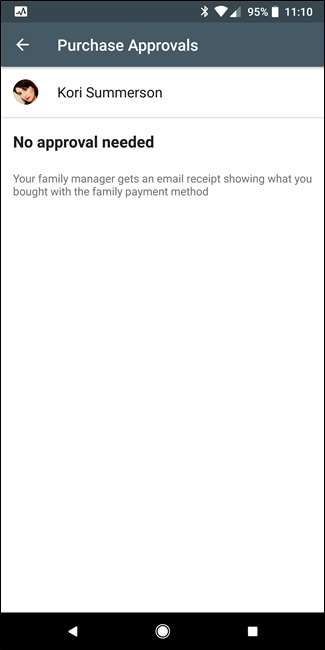
På tal om över 18 konton har du också möjlighet att ange en annan förälder genom att använda knappen "Hantera föräldraprivilegier" längst ned i listan över familjemedlemmar. Endast användare över 18 år dyker upp här och när de väl har beviljats föräldrarnas tillstånd kan de hantera kontot och godkänna köp med den delade betalningsmetoden.
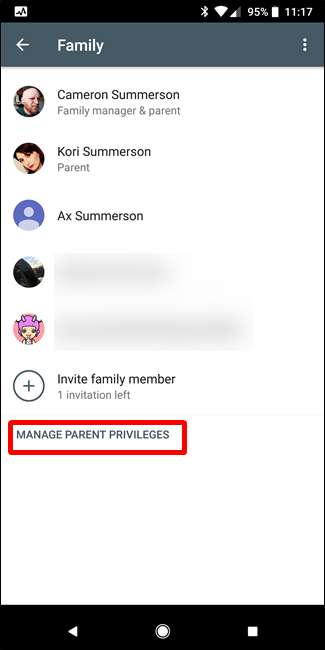
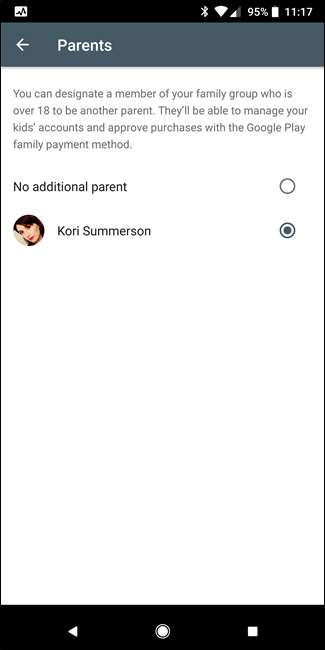
Hantera innehåll och inställningar för familjebiblioteket
Den andra saken du kan styra från huvudsidan Familj är hur familjebiblioteksinställningarna fungerar. Tryck på alternativet "Familjebiblioteksinställningar" så ser du de tre huvudkategorierna av innehåll du kan hantera: Appar och spel, Filmer och TV och Böcker.
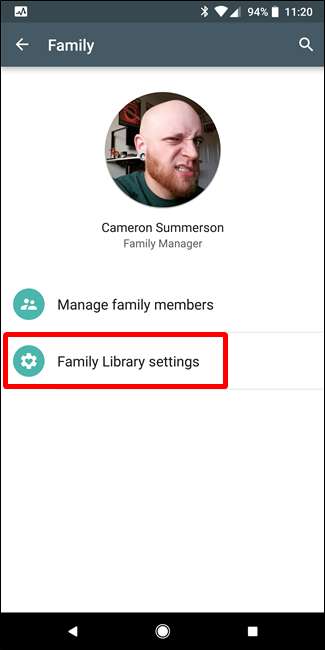
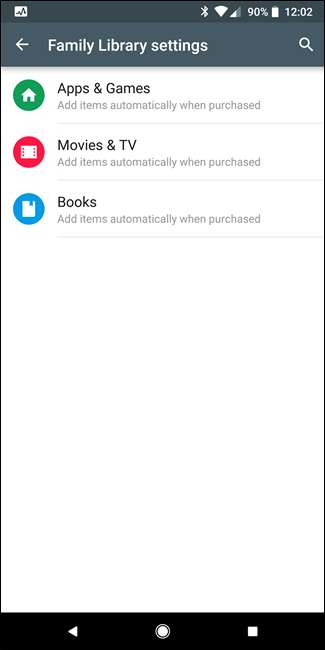
Oavsett vilken kategori du väljer är alternativen desamma: "Lägg till objekt automatiskt när de köps" eller "Lägg inte till automatiskt." Välj gärna det som fungerar bäst för dig och din familj. Det är också värt att nämna att alla har samma alternativ här - även barnkontona.
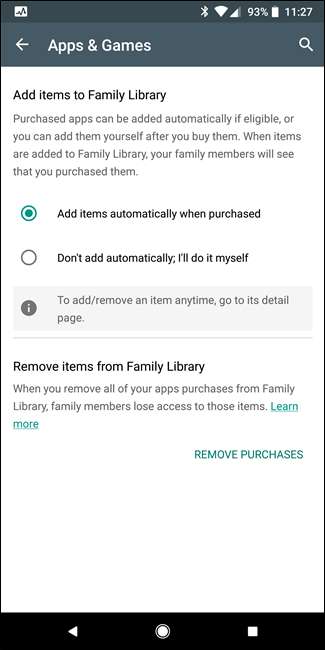
Slutligen, om du vill ta bort alla dina inköp från ditt familjebibliotek, kan du göra det genom att välja alternativet "Ta bort inköp".
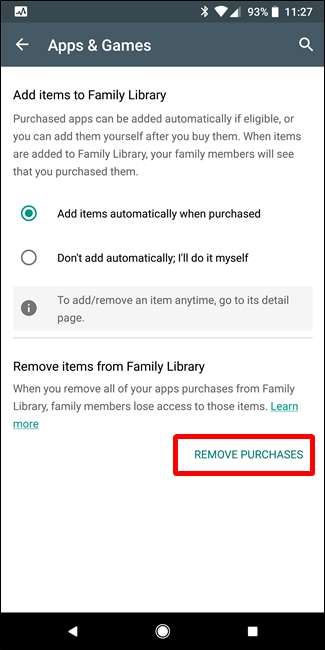
Du hittar innehåll som delas i ditt familjebibliotek genom att öppna Play Store, öppna menyn och välja Familjebibliotek. Detta visar allt som har delats i din familj, inklusive de saker du har delat.
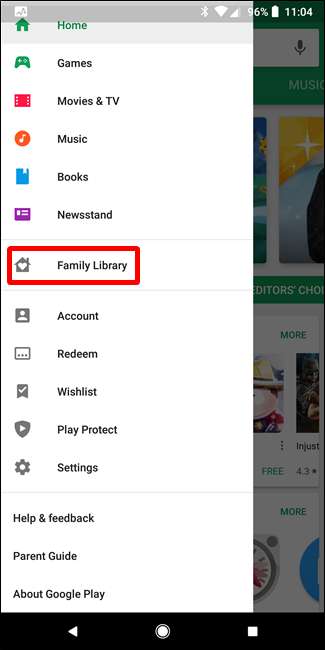
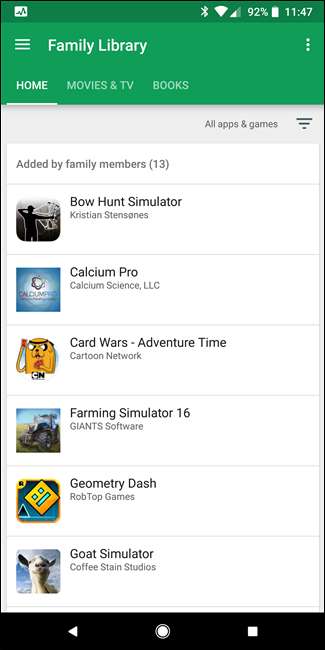
Du kan sortera den här vyn för att visa alla objekt i kategorin, bara de artiklar som familjemedlemmar har lagt till eller bara innehåll du har lagt till.
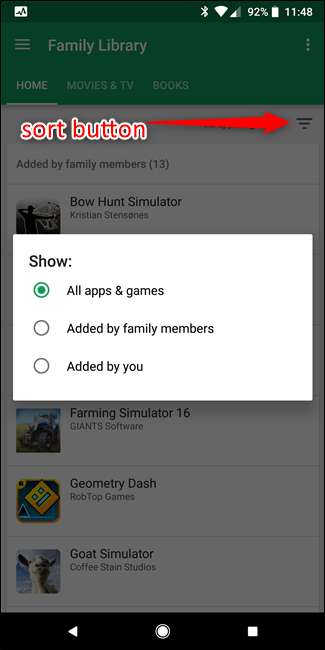
Innehåll som finns i ditt familjebibliotek är också markerat i Play Store. Du kan se att det redan finns i ditt bibliotek med den lilla husikonen med ett hjärta (beroende på det specifika gränssnittet kan det också stå "Familjebibliotek"). Det betyder att antingen du eller någon i din familj köpte och delade artikeln.
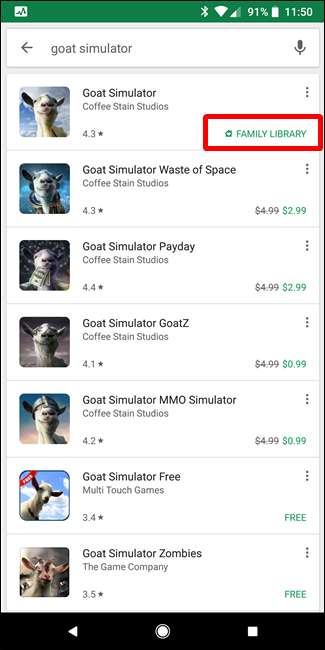
Andra alternativ och överväganden
Det finns också några andra saker som är värda att prata om här. För det första kan varje medlem lämna familjen när som helst - de behöver bara hoppa in i familjens inställningar, slå de tre punkterna i det övre högra hörnet och välj alternativet "Lämna familj".
På samma sätt kan Family Manager följa samma steg för att helt ta bort familjen och ta bort alla dess medlemmar. Det är ganska drastiskt, men hej - gör vad du måste göra.
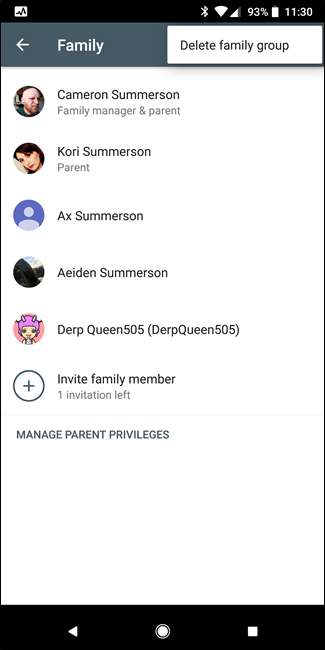
Annars kan vi prata om hur tjänster fungerar YouTube Red eller Familjeplan för Google Play Musik . Om du har något av kontona (som vanligtvis går hand i hand) med en familjeplan får alla familjemedlemmar automatiskt tillgång. Inga extra steg, så registrera dig, ingenting. Det fungerar bara, vilket är lysande. Mina barn älskar det faktum att de får obegränsad musikstreaming och annonsfritt YouTube med vår Play Music Family Plan, och jag gräver verkligen hur det bara är Arbetar.
Några andra Google-tjänster, som Kalender, ger också familjetillgång. När du skapar en ny händelse kan du få den händelsen att visas i familjekalendern, som i sin tur visas på allas enhet. Det är ett utmärkt sätt att hålla familjen på samma sida när det gäller händelser.
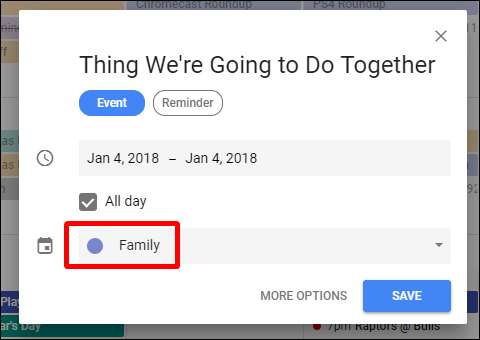
Trots de relativt få bristerna är Google Family en utmärkt service som hela min familj har varit mycket nöjd med. Det gör ett bra jobb att hålla sig ur vägen när det behöver - enda gången mina barn ens är medvetna om det är när de vill köpa något. Som jag sa tidigare skulle jag gärna se ett slags meddelandesystem som gör att jag kan godkänna köp på distans, men det är verkligen mitt enda klagomål till Google Family. Annars är det fantastiskt.







